複数の LinkedIn アカウントを一度に管理: プロ ガイド
公開: 2021-07-02複数のクライアントに LinkedIn リード生成、コンサルティング、またはその他の LinkedIn サービスを同時に提供していますか? それとも、ソーシャル メディア スペシャリストまたはブランド/ビジネス オーナーとしてコンテンツを作成し、複数の LinkedIn アカウントを管理しますか?
Circleboom の複数アカウント管理機能を使用することで、私たちのチームはLinkedIn リード生成戦略を最適化し、すべてのアカウントにわたって潜在顧客に効果的にアプローチすることができました。
プラットフォーム上に個人のプロフィールと職業上のプロフィールが同時に存在する可能性があるため、組織化されていない場合、複数の LinkedIn アカウントを管理しようとするのは困難になる可能性があります。
ブランドに関する投稿を編集し忘れる可能性があります。 ただし、自分が管理しているビジネス アカウントで投稿を共有した場合、気が散ってしまいがちです。 しかし、このたった 1 つの失敗が、あなたが考案したブランド戦略全体を危険にさらす可能性があります。
心を失わずに複数の LinkedIn プロフィールを追跡するにはどうすればよいでしょうか?
リラックス。 私たちは、ソーシャル メディアを使用する際に、より重大な問題を回避できるよう支援するために来ました。
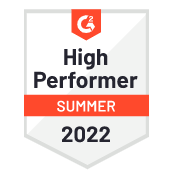
サークルブーム発行
Circleboom を使用して、複数の LinkedIn アカウント (プロフィールと会社ページ) を 1 つのワークスペースで管理します。
複数の LinkedIn アカウントの管理方法を学ぶ必要があるのはなぜですか?
LinkedIn マーケティングは、B2B ビジネス、ネットワーキング、およびニッチ分野のベンダー、売り手、買い手のコミュニティの構築に注意を払うビジネス リーダーにとって、非常に価値があります。
なぜなら;
· LinkedIn には 7 億 5,000 万人を超える専門家がプラットフォーム上にいます。
· 5 人のメンバーのうち 4 人が社内でビジネス上の意思決定を推進しています。
· そして、主に見込み顧客発掘のためのナンバーワンのプラットフォームとして見られています。
ブランドは LinkedIn 上でまたとないチャンスを手にしています。 オピニオンリーダー、経営幹部、シニアインフルエンサー、意思決定者が最終的に活躍する世界の専門家にすべて 1 か所で連絡できるため、他のソーシャル メディア プラットフォームとは一線を画しています。
複数の LinkedIn アカウントを持つことができるかというと、答えはイエスです。
さらに、Circleboom Publish のような自動ツールやスケジュール ツールのおかげで、複数の LinkedIn アカウントを簡単に管理できます。 この種のサードパーティ製スケジュール アプリを使用すると、肩の負担が軽減されます。 LinkedIn への投稿を数日、さらには数週間先までスケジュールすることもできます。
ただし、すべての LinkedIn スケジューラーが、複数の LinkedIn アカウントを 1 か所で管理し、複数の LinkedIn アカウントに投稿できるわけではありません。また、通常、公開またはスケジュールする前に同じ場所で LinkedIn 投稿をデザインおよび編集するためのプラットフォームは提供されません。
しかし、Circleboom ソーシャル メディア スケジューラはそれらすべてを実行します。
- Circleboom Publish の Canva 組み込みツールを使用して LinkedIn コンテンツをデザインできます
- LinkedIn の記事の表紙などのコンテンツを作成するときに、Unsplash ストック画像を使用できます。
- 投稿に GIF を追加してエンゲージメントを高めることができます
- コンテンツを特定の日時に公開するようにスケジュールを設定できます
- 投稿するコンテンツが複数ある場合は、それらをキューに追加して、間隔に基づいて自動的に投稿できます。
- Circleboom Article Curator を通じて、LinkedIn ページに公開する関連記事を見つけて、それらの記事をキューに追加できます。
- さまざまなソースからの RSS フィードを接続し、RSS フィードの投稿を自動化することもできます。
数回クリックするだけで複数の LinkedIn アカウントを管理するにはどうすればよいですか?
Circleboom のフル機能のソーシャル メディア スケジューラーを使用すると、Facebook、Instagram、Twitter、LinkedIn、Pinterest、Google マイ ビジネスでの投稿を同時にスケジュールして公開できます。

直感的なデザインアプローチのおかげで、通常のソーシャルメディアユーザーであれば、残りの作業は簡単です。
コンテンツの作成 (画像、ビデオ、gif のアップロード、キャプションの書き込み、カレンダー上で対象の日時にスケジュールを設定する) も手順の 1 つです。
それでは、複数の LinkedIn アカウントで公開を開始しましょう。
ステップ #1 : まず、Circleboom Publish にログインします。 Circleboom アカウントをまだお持ちでない場合は、今すぐ作成してください。
サインアップにはおそらく数秒しかかかりません。
ステップ #2 : ダッシュボードには、Twitter、Facebook グループ、LinkedIn プロフィール、LinkedIn ページ、Google マイ ビジネス、Instagram、Pinterest のオプションがあります。
複数の LinkedIn アカウントを管理するには、[LinkedIn プロフィール] をクリックし、LinkedIn ビジネス ページを管理するには、[LinkedIn ページ] をクリックします。
ステップ #3 : ホームページの大きな青い「新しい投稿を作成」ボタンをクリックします。 または、左に移動すると、同じボタンが表示されます。
このセクションでは、LinkedIn コンテンツをスケジュールする手順について説明します。
ステップ #4 : [新しい投稿の作成] ダッシュボードに移動し、LinkedIn プロフィールまたはページを選択して投稿をスケジュールします。
一度に複数のアカウントの LinkedIn への投稿をスケジュールしたい場合は、Circleboom Publish を使用することもできます。
LinkedIn アカウントの選択
アカウントの選択ボックスをクリックすると、いくつかのオプションが表示されます。 たとえば、「ソーシャル メディア プラットフォームで選択」オプションを使用して、すべての LinkedIn アカウントにわたる投稿をスケジュールできます。
投稿するアカウントの通常のグループの代わりに「グループで選択」を使用することもできます。
ステップ #5: LinkedIn アカウントを選択した後、投稿を作成し、右側でプレビューできます。
事前にデザインした画像やビデオをアップロードしたり、Canva の組み込み機能を使用して、自動調整された LinkedIn 投稿テンプレートを使用して数秒で投稿を作成したりできます。 独自のテンプレートをカスタマイズすることもできます。
また、組み込みの Unsplash、Giphy、Canva API を使用して投稿を編集することもできます。 Circleboom Publish は、ソーシャル メディア管理のワンストップ ショップです。
これらのプラットフォームをすでに使用しており、サインアップしている場合は、Circleboom の統合システムのおかげで、投稿を編集するために別のタブを開く必要はありません。
ステップ #6:完了すると、投稿プレビューの下に「キューに追加」、「スケジュール設定」、および「投稿」オプションが表示されます。
Circleboom Publish を使用して、LinkedIn の投稿を後日スケジュールすることができます。 その後、新しいページが開きます。 ここで、日付と時刻を選択します。
- あるいは、コンテンツをキューに追加する場合 (たとえば、複数の記事のリンクを共有する場合)、[キューに追加] のオプションに移動します。
次のページでは、タイムゾーンと間隔の期間を選択します。
それでおしまい。
いくつかの日をキューから除外したり、日を選択して選択したりするなど、より詳細な計画を作成する必要がある場合は、右側の「詳細な計画の作成」を試してください。
以下のすべての手順を実行できる実践ビデオもあります。
複数の LinkedIn アカウントのコンテンツ キュレーションについてはどうですか?
ソーシャル メディア管理の運用タスクに加えて、コンテンツ作成も障害となる場合があります。
ただし、視聴者のニーズと要望を考慮し、有益で魅力的なコンテンツの提供を開始し、分野の思想的リーダーとして認められれば、LinkedIn で成功する可能性があります。
Circleboom Publish は単なるソーシャル メディア管理アプリではありません。 冒頭で述べたように、Circleboom Article Curator を使用すると、関連トピックに関連した便利でトレンディーな記事を見つけることができます。
記事を見つけて選択し、LinkedIn に自動投稿する
「Discover Article」機能を使用すると、Circleboom が作成した 300 以上の関心カテゴリから、好みの言語と関心分野だけを選択できます。
興味のある記事を選択すると、その記事のリストが表示され、お気に入りをキューに追加できます。
Circleboom は、記事をキューに追加し、キューの設定を行うと、選択した投稿時間間隔と頻度に基づいて記事を自動投稿します。
Circleboom の Article Curator を使用して興味深い記事を見つけ、投稿キューを作成して、以下のステップバイステップ ガイドに従ってコンテンツを LinkedIn に自動投稿することができます。
ステップ #1 : まだログインしていると仮定して、今度はメイン メニューの [記事を探す] オプションに移動します。
それをクリックして記事を閲覧してください。
ステップ #2:上の「興味の管理」ボタンから興味を選択します。
特集から関連トピックを選択するか、検索バーに興味のあるキーワードを入力します。
ステップ #3 : 興味のあるトピックを選択すると、Circleboom によって記事キュレーション ページが表示されます。
記事の右隅にある小さな四角ボックスをクリックすると、記事を選択できます。 記事を選択すると青いボックスが表示されます。 選択したら、「選択した記事をキューに追加」をクリックします。
上の青いボタンをクリックした後、アカウントを再度選択する必要があります。
次に、キューと投稿間隔を選択し、設定を保存します。 これで、これから記事が自動投稿されるようになります。
まとめ
毎秒、新しい専門家が LinkedIn に参加し、この急速に拡大するコミュニティの一員となります。
これらのビジネス プロフェッショナルは月に 10 億回以上 LinkedIn Pages に連絡しており、B2B マーケティング担当者の 96% が過去 12 か月間で LinkedIn を使用してコンテンツを広めています。
Circleboom Publish は、記事キュレーター ツールとスケジュール設定オプションを備えており、高品質のコンテンツを見つけるのに役立ちます。 特に複数の LinkedIn アカウントを同時に管理している場合、LinkedIn への投稿をスケジュールするのに役立ちます。
